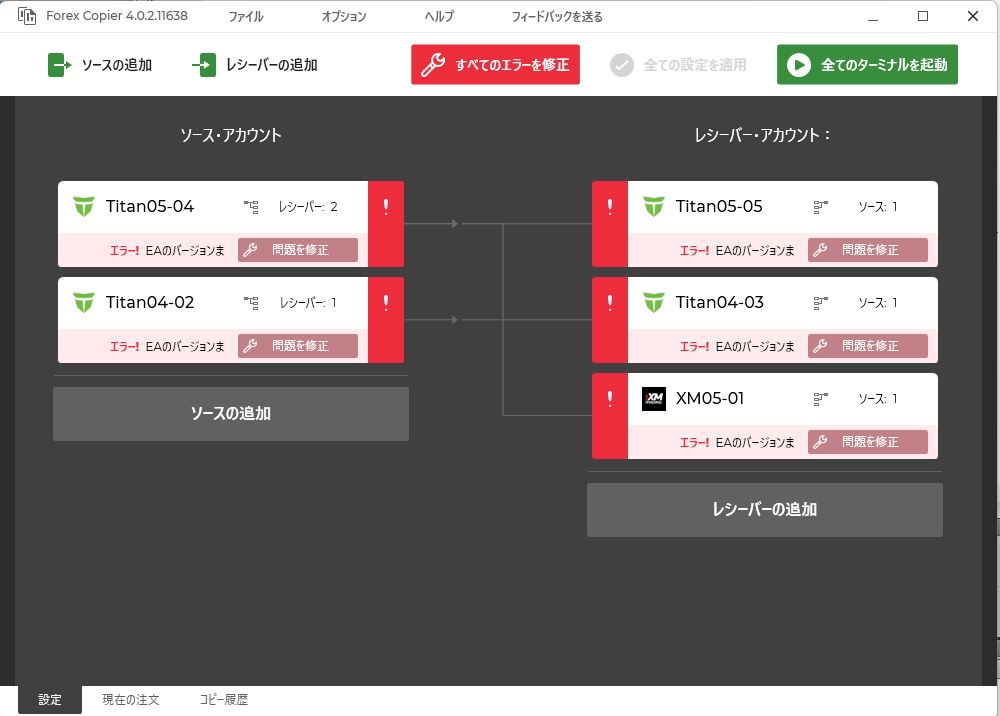アップデートの更新
アップデートファイルがリリースされている場合、FC4を再起動すると、
アップデート画面が出てきます。
「インストール」をクリックし、アップデートを更新ください。
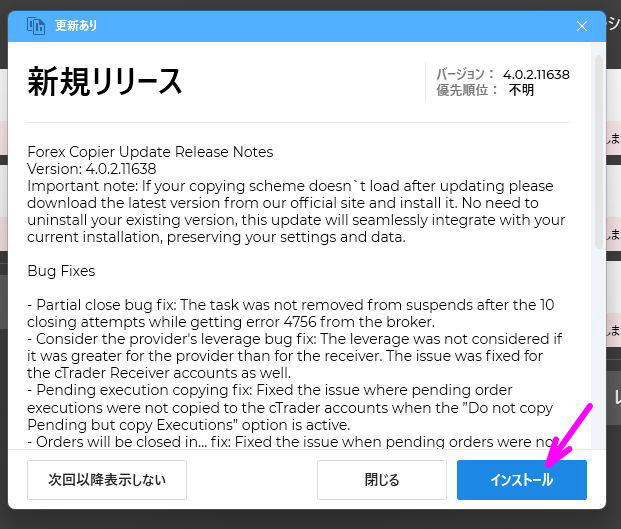
アップデートの有無は、「ヘルプ」->「更新」->「今すぐ更新」をクリックし確認ください
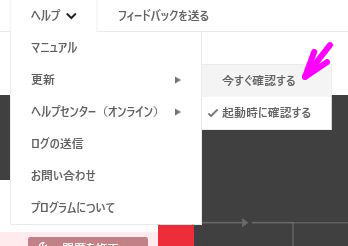
アップデート画面からインストールをクリックしてもインストールできない、
アップデートがこない、という場合は、手動でFC4のプログラムをダウンロードし、
アップデートを行ってください。
手動でのアップデート方法
現在設定しているコピー関係をファイルへ保存し、アップデートをしてください。
その手順を解説します。
コピー関係を引き継がない場合は、上書きインストールだけを行ってください。
1) 「ファイル」から「設定を保存する」をクリック
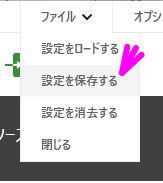
2) デスクトップにファイルを保存する
SchemeConfig.xmlファイルをデスクトップに保存してください
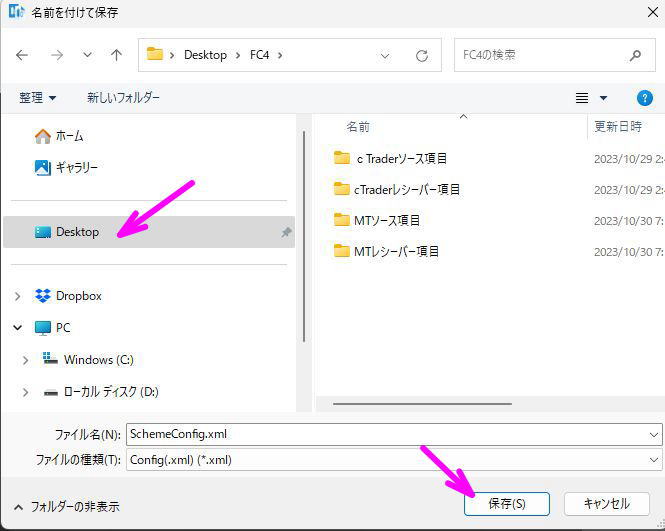
3) FC4を閉じ、FC4のプログラムをダウンロードする
一度、FC4を閉じて、下記ページへアクセスし、Forex Copier4のファイルをダウンロードしてください。
ダウンロードページはここをクリック
4) FC4を上書きインストールする
FC4のインストールを実行ください。フォルダなどの変更は不要です。
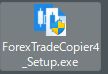
5) FC4をインストール後、起動。「ファイル」から「設定をロードする」をクリック
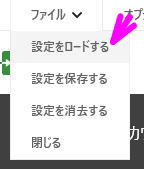
6) 「なし」をクリック
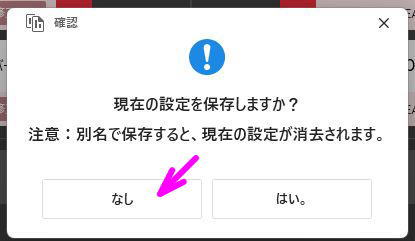
7) ウィンドウが開くので、デスクトップに保存した「SchemeConfig.xml」をクリックし、「開く」をクリック
デスクトップ上にある「SchemeConfig.xml」を一度クリックしてから「開く」をクリックしてください
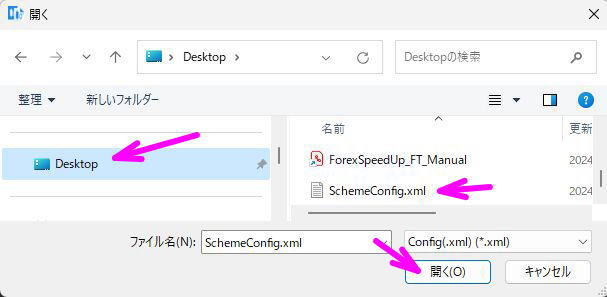
8) FC4の設定が復元される。デスクトップ上にある「SchemeConfig.xml」を削除
設定ファイルが読み込まれると、アップデート前のFC4の設定が復元されます
デスクトップ上の「SchemeConfig.xml」は不要ですので削除ください